امروزه با پیشرفت تکنولوژی، امکان اتصال دستگاههای مختلف به یکدیگر فراهم شده است. یکی از این امکانات که بسیار مورد توجه کاربران قرار گرفته، قابلیت وصل کردن آیفون به تلویزیون است. این قابلیت به کاربران این امکان را میدهد که محتوای موجود در گوشی خود را روی صفحه نمایش بزرگتری مشاهده کنند. در این مقاله به شما آموزش خواهیم داد که چگونه میتوانید آیفون خود را به تلویزیون وصل کنید و از قابلیت Screen Mirroring استفاده کنید. تیم اپل دونی
Screen Mirroring چیست؟

Screen Mirroring یکی از تکنولوژیهایی است که به کاربران این امکان را میدهد که محتوای نمایش داده شده روی صفحه نمایش گوشی یا تبلت خود را به تلویزیون منتقل کنند. این فناوری به کاربران کمک میکند تا تجربه بهتری از تماشای فیلمها، بازیها و سایر محتوای چندرسانهای داشته باشند.
چرا باید آیفون را به تلویزیون وصل کنیم؟

دلایل مختلفی وجود دارد که ممکن است شما بخواهید آیفون خود را به تلویزیون وصل کنید. برخی از این دلایل شامل تماشای فیلمها و ویدیوهای مورد علاقهتان در صفحه نمایش بزرگتر، نمایش اسلایدهای عکس برای خانواده و دوستان، یا حتی بازی کردن بازیها با کیفیت بهتر است. به طور کلی، وصل کردن آیفون به تلویزیون تجربه کاربری شما را بهبود میبخشد.
روشهای مختلف اتصال آیفون به تلویزیون
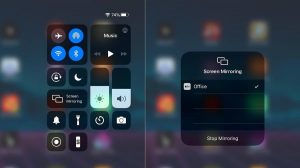
اتصال از طریق AirPlay
یکی از سادهترین و رایجترین روشها برای اتصال آیفون به تلویزیون، استفاده از AirPlay است. این روش نیازمند داشتن یک تلویزیون سازگار با AirPlay یا یک دستگاه Apple TV است.
استفاده از کابل HDMI
روش دیگر استفاده از کابل HDMI است که به شما امکان میدهد به طور مستقیم آیفون خود را به تلویزیون وصل کنید. این روش برای کسانی که تلویزیون سازگار با AirPlay ندارند مناسب است.
استفاده از برنامههای جانبی

برخی برنامههای جانبی نیز وجود دارند که میتوانید از آنها برای وصل کردن آیفون به تلویزیون استفاده کنید. این برنامهها معمولاً برای تلویزیونهایی که با AirPlay سازگار نیستند مفید هستند.
نحوه استفاده از AirPlay برای اتصال آیفون به تلویزیون
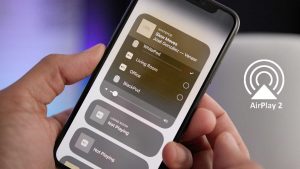
AirPlay چیست؟
AirPlay یک تکنولوژی بیسیم است که توسط Apple توسعه داده شده و به کاربران امکان میدهد تا محتوای دستگاههای اپل خود را به تلویزیونهای سازگار یا دستگاه Apple TV منتقل کنند.
آموزش گام به گام استفاده از AirPlay
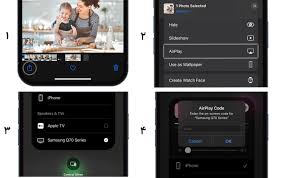
1. اطمینان حاصل کنید که آیفون و تلویزیون یا Apple TV شما به یک شبکه Wi-Fi متصل هستند.
2. مرکز کنترل را در آیفون خود باز کنید.
3. گزینه Screen Mirroring را انتخاب کنید.
4. تلویزیون یا Apple TV خود را از لیست انتخاب کنید.
5. در صورتی که رمز عبور درخواست شد، آن را وارد کنید.
اتصال آیفون به تلویزیون با استفاده از کابل HDMI

کابل HDMI چیست؟
کابل HDMI یک کابل استاندارد است که برای انتقال صدا و تصویر به صورت همزمان از دستگاههای مختلف به تلویزیون استفاده میشود.
آموزش گام به گام استفاده از کابل HDMI
1. یک کابل HDMI و یک مبدل Lightning به HDMI تهیه کنید.
2. مبدل را به آیفون خود وصل کنید.
3. کابل HDMI را به مبدل و تلویزیون وصل کنید.
4. تلویزیون خود را روی ورودی HDMI مناسب تنظیم کنید.
5. محتوای مورد نظر خود را در آیفون انتخاب کنید تا روی تلویزیون نمایش داده شود.
برنامههای جانبی برای اتصال آیفون به تلویزیون
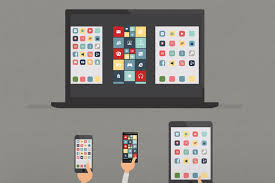
برنامههای معروف برای Screen Mirroring
برنامههایی مانند Reflector و ApowerMirror از جمله برنامههای محبوب برای این کار هستند. این برنامهها به شما امکان میدهند تا محتوای آیفون خود را به تلویزیون منتقل کنید، حتی اگر تلویزیون شما با AirPlay سازگار نباشد.
نحوه استفاده از این برنامهها
1. برنامه را روی آیفون و تلویزیون خود نصب کنید.
2. هر دو دستگاه را به یک شبکه Wi-Fi متصل کنید.
3. برنامه را باز کنید و دستورالعملهای روی صفحه را دنبال کنید تا اتصال برقرار شود.
مزایا و معایب استفاده از Screen Mirroring
مزایای Screen Mirroring
– تجربه کاربری بهتر: شما میتوانید از تماشای محتوای خود روی صفحه نمایش بزرگتر لذت ببرید.
– سهولت استفاده: اتصال بیسیم و بدون نیاز به کابل.
– چندمنظوره بودن: امکان استفاده برای نمایش عکس، ویدیو، بازی و غیره.
معایب Screen Mirroring
– نیاز به تجهیزات خاص: برای استفاده از AirPlay باید تلویزیون سازگار یا Apple TV داشته باشید.
– احتمال تأخیر: در برخی مواقع ممکن است تصویر با تأخیر منتقل شود.
مشکلات رایج در اتصال آیفون به تلویزیون و راهحلهای آن
مشکل عدم اتصال
اگر آیفون شما به تلویزیون وصل نمیشود، اطمینان حاصل کنید که هر دو دستگاه به یک شبکه Wi-Fi متصل هستند و دستگاهها بهروزرسانی شدهاند.
مشکل تأخیر تصویر
تأخیر تصویر ممکن است به دلیل اتصال ضعیف Wi-Fi باشد. در این موارد، نزدیکتر شدن به مودم Wi-Fi یا استفاده از کابل HDMI میتواند مشکل را حل کند.
سوالات متداول
1. آیا میتوان از AirPlay بدون Apple TV استفاده کرد؟
بله، برخی از تلویزیونهای هوشمند با AirPlay سازگار هستند و نیازی به Apple TV ندارید.
2. آیا استفاده از Screen Mirroring مصرف باتری آیفون را افزایش میدهد؟
بله، Screen Mirroring به دلیل استفاده از Wi-Fi مصرف باتری را افزایش میدهد.
3. آیا میتوان در حین استفاده از Screen Mirroring از سایر برنامهها نیز استفاده کرد؟
بله، اما محتوای در حال نمایش ممکن است متوقف یا تغییر کند.
4. چگونه میتوان کیفیت تصویر را در هنگام استفاده از Screen Mirroring بهبود بخشید؟
استفاده از اتصال Wi-Fi قویتر و بهروزرسانی دستگاهها به نسخه جدیدتر میتواند کیفیت تصویر را بهبود بخشد.
5. آیا برنامههای جانبی Screen Mirroring امن هستند؟
بله، اما بهتر است از برنامههای معتبر و معروف استفاده کنید تا از امنیت اطلاعات خود مطمئن شوید.
نتیجه گیری
اتصال آیفون به تلویزیون با استفاده از Screen Mirroring تجربهای لذتبخش و راحت است که به شما امکان میدهد تا محتوای مورد علاقهتان را روی صفحه نمایش بزرگتر مشاهده کنید. با استفاده از روشهای مختلف مانند AirPlay، کابل HDMI و برنامههای جانبی، شما میتوانید این اتصال را به سادگی برقرار کنید. امیدواریم این مقاله به شما کمک کند تا بهترین روش را برای اتصال آیفون به تلویزیون خود انتخاب کنید. تیم اپل دونی
